IPad: วิธีการใส่หรือถอดซิมการ์ด
เรียนรู้วิธีการเข้าถึงซิมการ์ดบน Apple iPad ด้วยบทเรียนนี้.
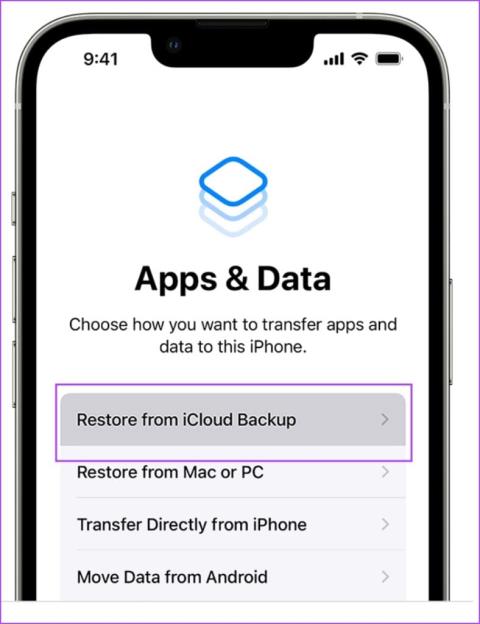
เมื่อดูบันทึกการโทรก่อนหน้า คุณสามารถปัดไปทางซ้ายเพื่อลบรายการที่ไม่จำเป็นได้อย่างง่ายดาย วิธีนี้สามารถช่วยได้เนื่องจาก iPhone แสดงรายการประวัติการโทรได้เพียง 100 รายการพร้อมกัน แต่จะเกิดอะไรขึ้นเมื่อคุณลบบันทึกการโทรผิดโดยไม่ตั้งใจ? มีวิธีใดบ้างที่คุณสามารถเรียกคืนประวัติการโทรที่ถูกลบบน iPhone ของคุณได้? มาหาคำตอบกัน
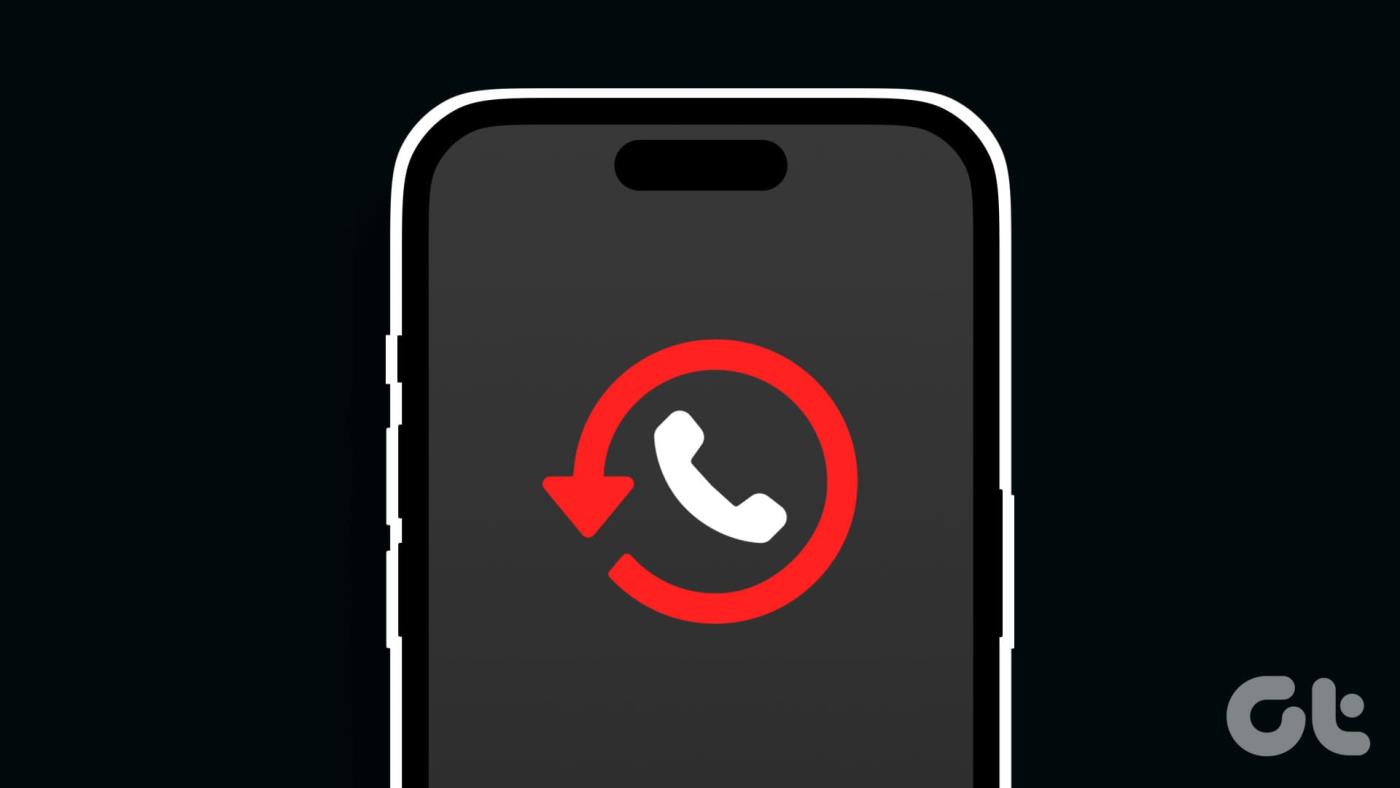
เมื่อลบแล้ว บันทึกการโทรที่เกี่ยวข้องจะหายไปจาก iPhone ของคุณทันที ซึ่งหมายความว่าไม่มีวิธีโดยตรงในการเรียกคืนประวัติการโทรที่ถูกลบบน iPhone ของคุณ
อย่างไรก็ตาม ด้วยคุณสมบัติบางอย่าง เช่น ข้อมูลสำรองของ iCloud และข้อมูล Apple ID คุณสามารถลองกู้คืนข้อมูลเหล่านั้นได้ โดยเฉพาะอย่างยิ่งหากข้อมูลเหล่านั้นถูกลบไปเมื่อเร็ว ๆ นี้ สำหรับรายละเอียดเพิ่มเติม โปรดดูทีละขั้นตอนดังนี้
หมายเหตุ:ตรวจสอบให้แน่ใจว่าปิด Find Myบน iPhone ของคุณก่อนที่จะเริ่มต้น
iPhone ของคุณทำการสำรองข้อมูลของคุณเป็นประจำ วิธีนี้จะมีประโยชน์หากคุณทำอุปกรณ์หายหรือข้อมูลสูญหายโดยไม่คาดคิด เช่น บันทึกการโทรที่ถูกลบโดยไม่ตั้งใจ อย่างไรก็ตาม ตัวเลือกนี้จะใช้งานได้ก็ต่อเมื่อได้เปิดใช้งานข้อมูลสำรอง iCloud ไว้ก่อนหน้านี้สำหรับแอปรายชื่อติดต่อและโทรศัพท์
นอกจากนี้ คุณจะต้องรีเซ็ต iPhone ของคุณให้สมบูรณ์ก่อนจึงจะใช้คุณสมบัตินี้ได้ จากนั้นคัดลอกข้อมูลสำรองก่อนหน้าเพื่อกู้คืนบันทึกการโทรของคุณพร้อมกับข้อมูลอุปกรณ์ทั้งหมด ต่อไปนี้เป็นวิธีดำเนินการ
ขั้นตอนที่ 1:เมื่อ iPhone ของคุณรีเซ็ตเสร็จแล้ว ให้ทำตามคำแนะนำบนหน้าจอจนกระทั่งถึงหน้าจอถ่ายโอน 'แอพและข้อมูล' ที่นี่แตะที่ 'กู้คืนจากข้อมูลสำรอง iCloud'
ขั้นตอนที่ 2:เมื่อได้รับแจ้ง ให้ลงชื่อเข้าใช้ด้วย Apple ID ของคุณ
ขั้นตอนที่ 3:จากนั้นเลือกข้อมูลสำรองที่คุณต้องการกู้คืนและรอให้กระบวนการเสร็จสิ้น
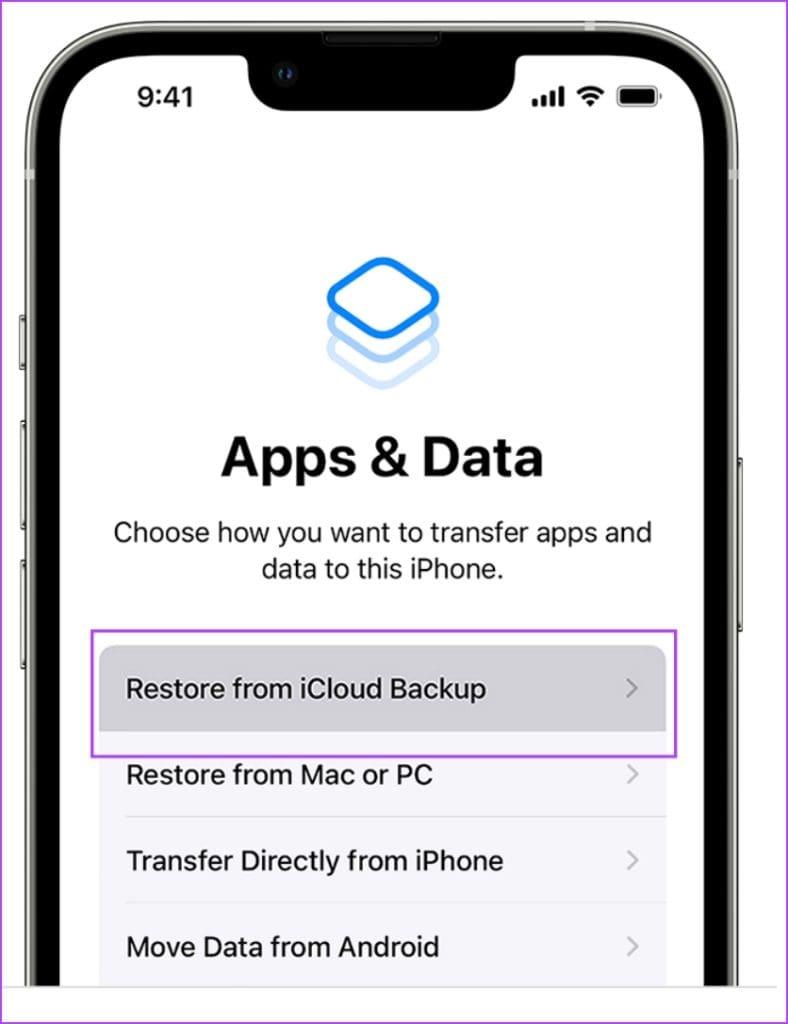
เมื่อเสร็จแล้ว ให้เปิดแอปโทรศัพท์และตรวจสอบแท็บล่าสุดเพื่อดูบันทึกการโทรที่ถูกลบบน iPhone ของคุณ
การใช้แอพ iTunes บนอุปกรณ์ Windows หรือ Mac ของคุณ คุณสามารถเข้าถึงและกู้คืนข้อมูลสำรอง iCloud ก่อนหน้าบน iPhone ของคุณได้อย่างง่ายดาย เมื่อเสร็จแล้วมันจะช่วยให้คุณเห็นการโทรที่ถูกลบบน iPhone ของคุณ ต่อไปนี้เป็นวิธีดำเนินการ
ขั้นตอนที่ 1:เปิดแอป iTunes บนเดสก์ท็อปของคุณ จากนั้นเชื่อมต่อ iPhone ของคุณเข้ากับเดสก์ท็อปผ่านสายเคเบิล
ขั้นตอนที่ 2:เมื่อได้รับแจ้ง ให้แตะที่ Trust และป้อนรหัสผ่านอุปกรณ์บน iPhone ของคุณ
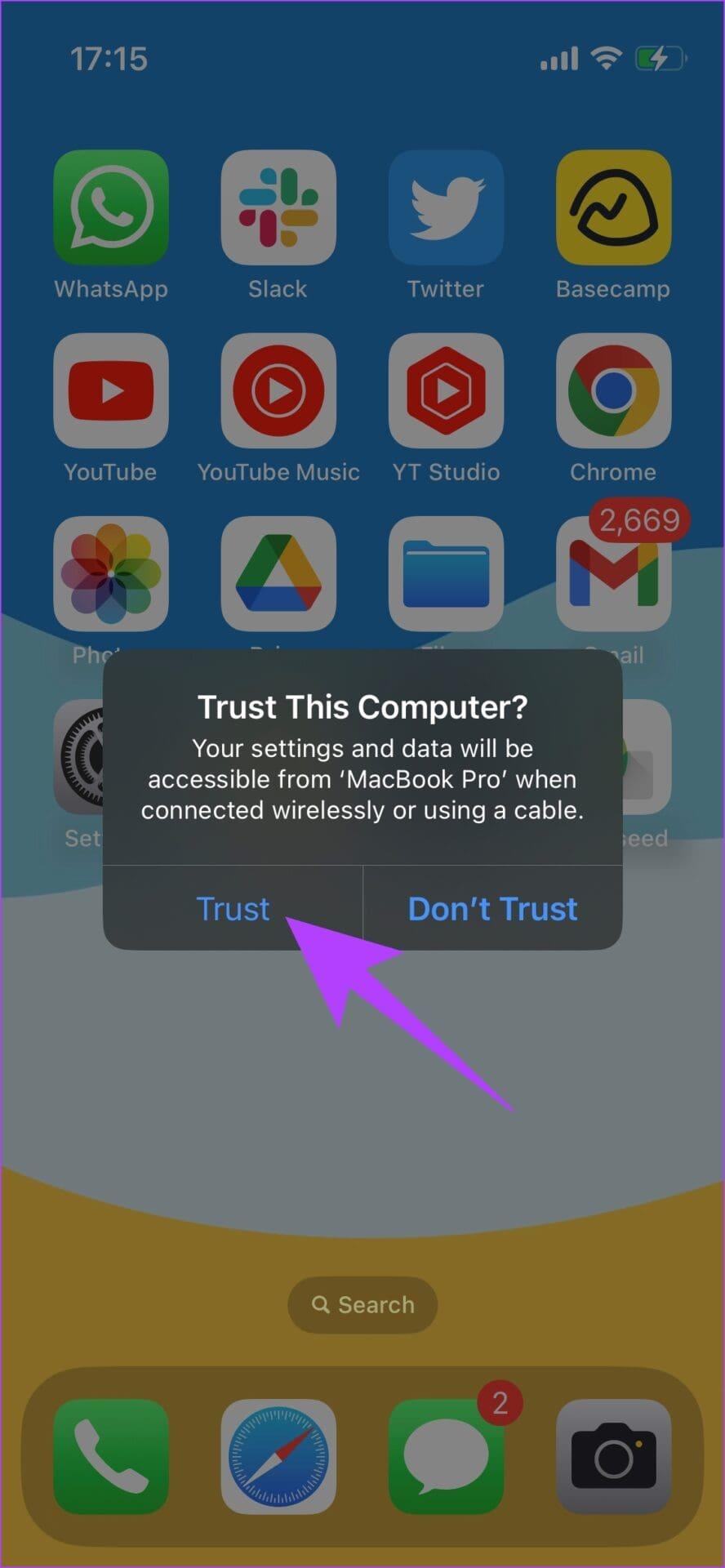
ขั้นตอนที่ 3:เมื่อรายละเอียดอุปกรณ์แสดงบน iTunes ให้คลิกที่กู้คืนข้อมูลสำรอง
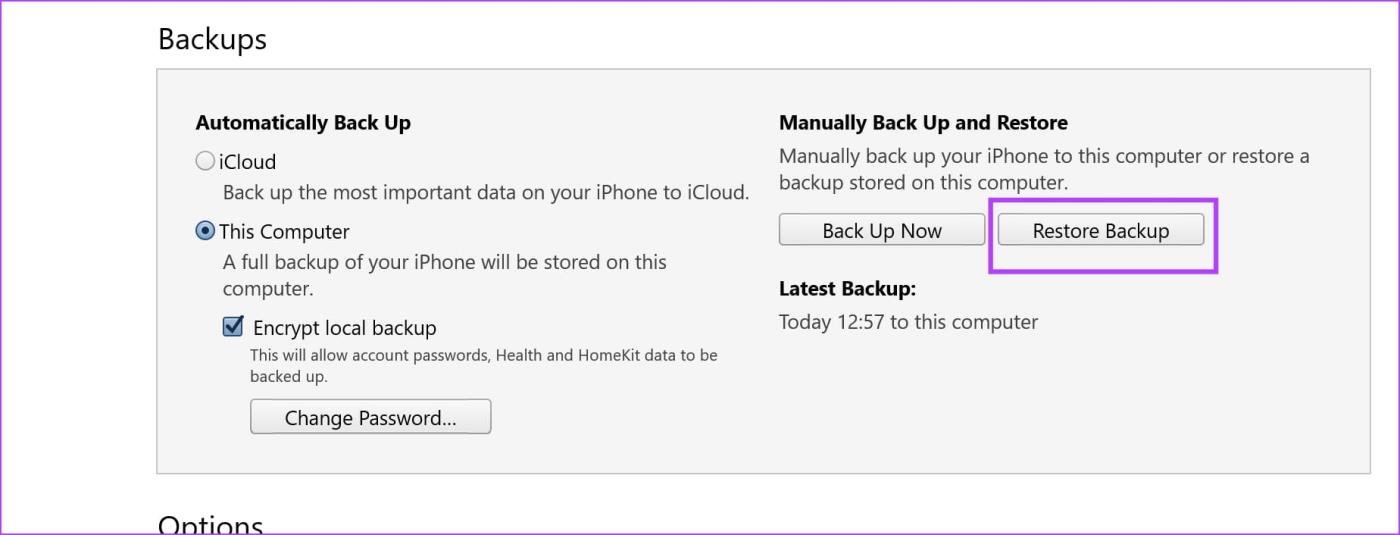
ขั้นตอนที่ 4:จากนั้นคลิกที่ดรอปดาวน์และเลือกข้อมูลสำรองที่เกี่ยวข้อง
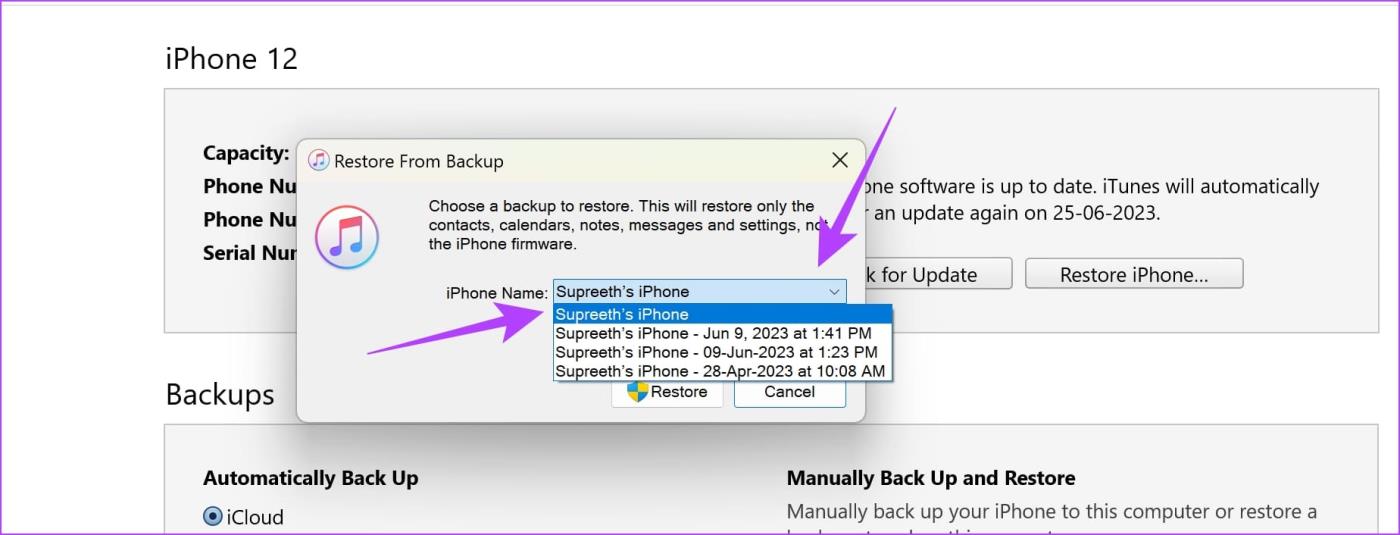
ขั้นตอนที่ 5:ตรวจสอบรายละเอียดการสำรองข้อมูลและคลิกที่คืนค่า
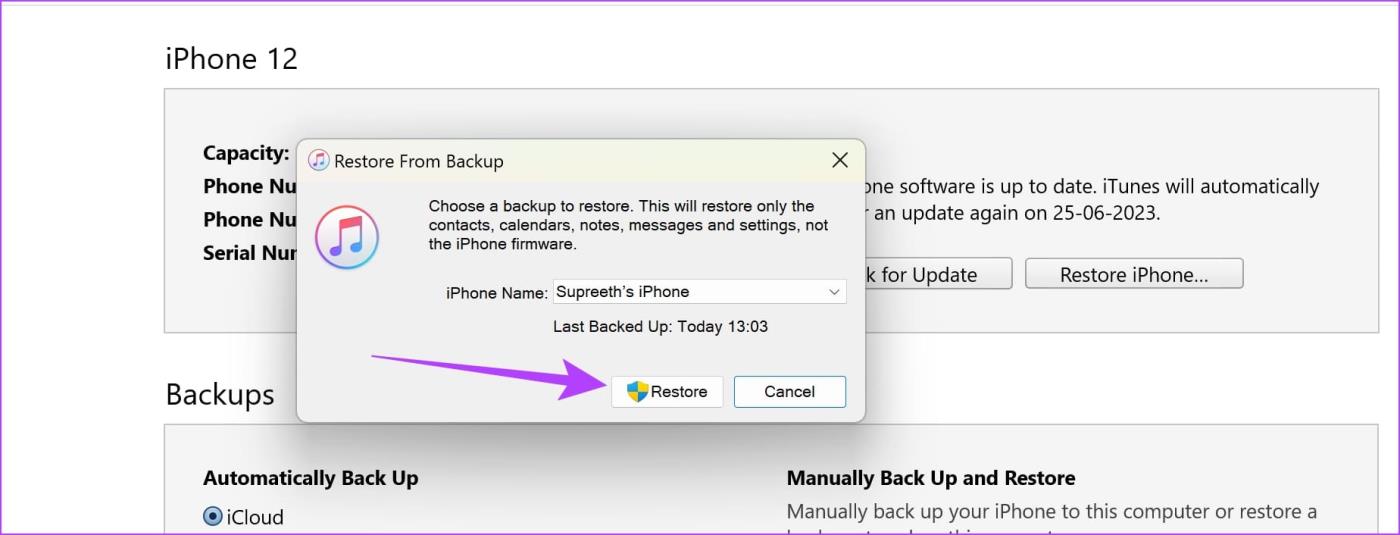
ตอนนี้รอให้กระบวนการกู้คืนเสร็จสิ้น เมื่อเสร็จแล้ว ให้เปิด iPhone ของคุณแล้วตรวจสอบว่าคุณสามารถค้นหารายละเอียดการโทรที่เพิ่งลบไปได้หรือไม่ หาก Mac ของคุณใช้ macOS Catalina หรือใหม่กว่า คุณสามารถใช้ Finder เพื่อกู้คืนบันทึกการโทรที่ถูกลบได้เช่นกัน อ่านต่อเพื่อทราบข้อมูลเพิ่มเติม
อ่านเพิ่มเติม: วิธีคืนค่า iPhone บน Windows และ Mac
เนื่องจากเป็นผลิตภัณฑ์ของ Apple ผู้ใช้ Mac มีข้อได้เปรียบในการกู้คืน iPhone ได้โดยตรงโดยไม่ต้องใช้ซอฟต์แวร์อื่น วิธีนี้สามารถช่วยคุณกู้คืนบันทึกการโทรที่ถูกลบบน iPhone ของคุณโดยใช้ข้อมูลสำรองก่อนหน้า ทำตามขั้นตอนด้านล่างเพื่อเสร็จสิ้นกระบวนการ
ขั้นตอนที่ 1:เชื่อมต่อ iPhone ของคุณกับ Mac ผ่านสายเคเบิล หากได้รับแจ้ง ให้แตะที่ Trust และป้อนรหัสผ่านบน iPhone ของคุณ
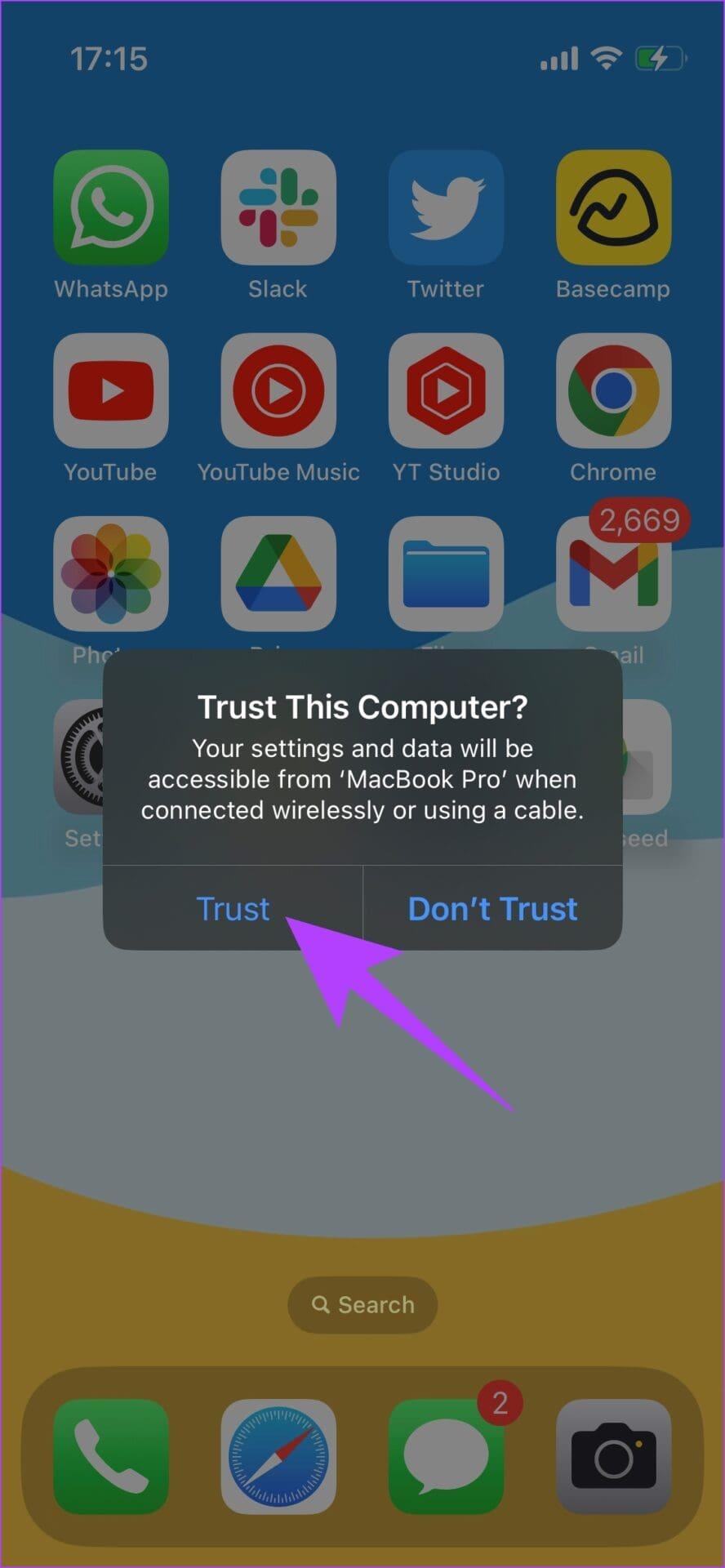
ขั้นตอนที่ 2:เมื่อเสร็จแล้ว ให้เปิด Finder บน Mac ของคุณแล้วคลิกบน iPhone ของคุณจากตัวเลือกเมนู
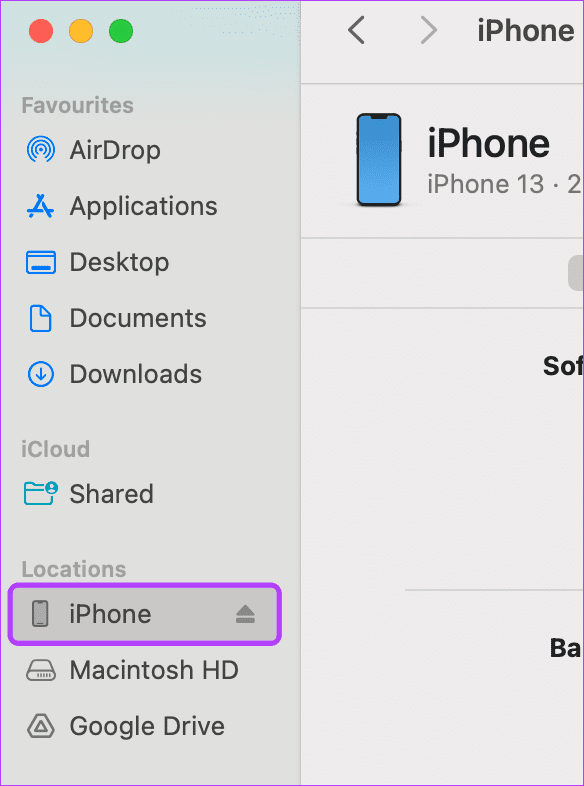
ขั้นตอนที่ 3:ที่ นี่คลิกที่กู้คืน iPhone
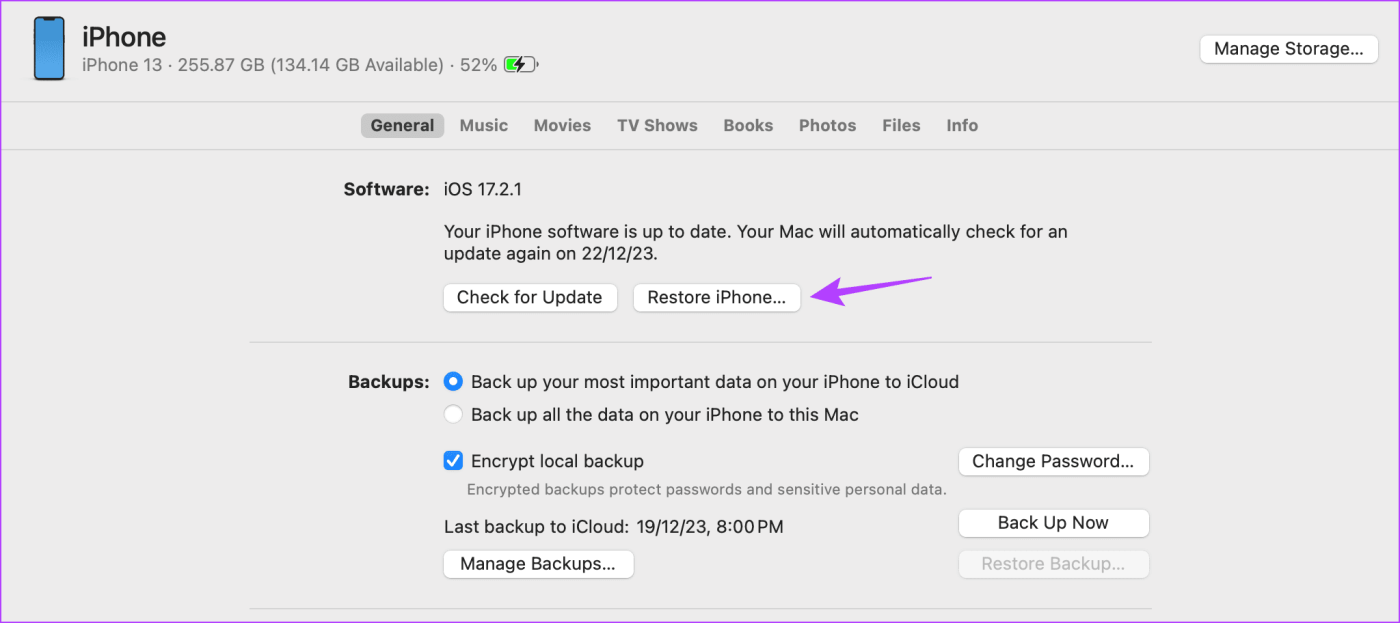
ขั้นตอนที่ 4:หากได้รับแจ้ง ให้คลิกที่ 'อย่าสำรองข้อมูล'
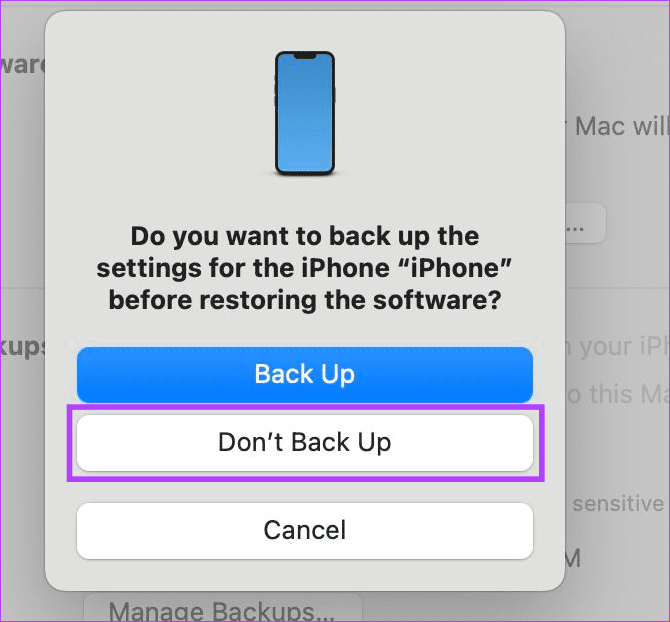
จากนั้นเลือกข้อมูลสำรองที่คุณต้องการกู้คืนและทำตามคำแนะนำบนหน้าจอเพื่อเสร็จสิ้นกระบวนการ
Apple อนุญาตให้คุณดาวน์โหลดสำเนาข้อมูลที่เกี่ยวข้องกับ Apple ID ของคุณ เมื่อใช้สิ่งนี้ คุณควรกู้คืนสำเนาประวัติการโทรที่ถูกลบบน iPhone ของคุณโดยไม่ต้องสำรองข้อมูล ต่อไปนี้เป็นวิธีดำเนินการ
ขั้นตอนที่ 1:เปิดหน้าข้อมูลและความเป็นส่วนตัวของ Apple บนเว็บเบราว์เซอร์ใดก็ได้
เปิดหน้าข้อมูลและความเป็นส่วนตัว
ขั้นตอนที่ 2:ที่นี่ ป้อน Apple ID และรหัสผ่านของคุณ จากนั้นคลิกที่ถัดไป
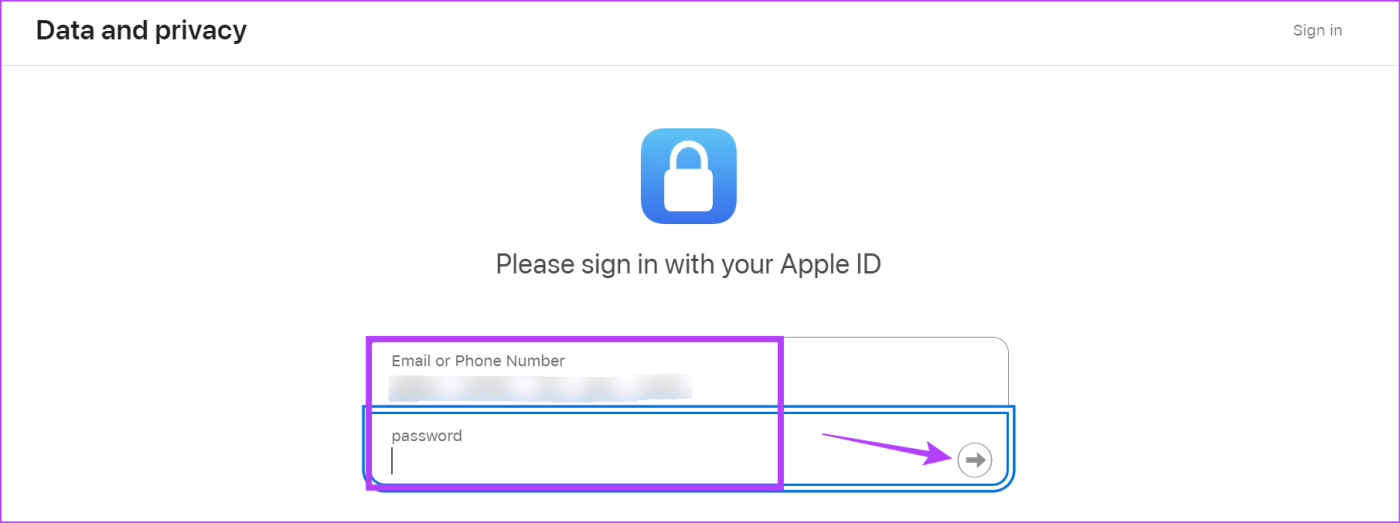
ขั้นตอนที่ 3:ป้อนรหัส 2FA ที่เกี่ยวข้องเพื่อเข้าสู่ Apple ID ของคุณ
ขั้นตอนที่ 4:ที่นี่ ไปที่ส่วน "รับสำเนาข้อมูลของคุณ" และคลิกที่ "ขอสำเนาข้อมูลของคุณ"
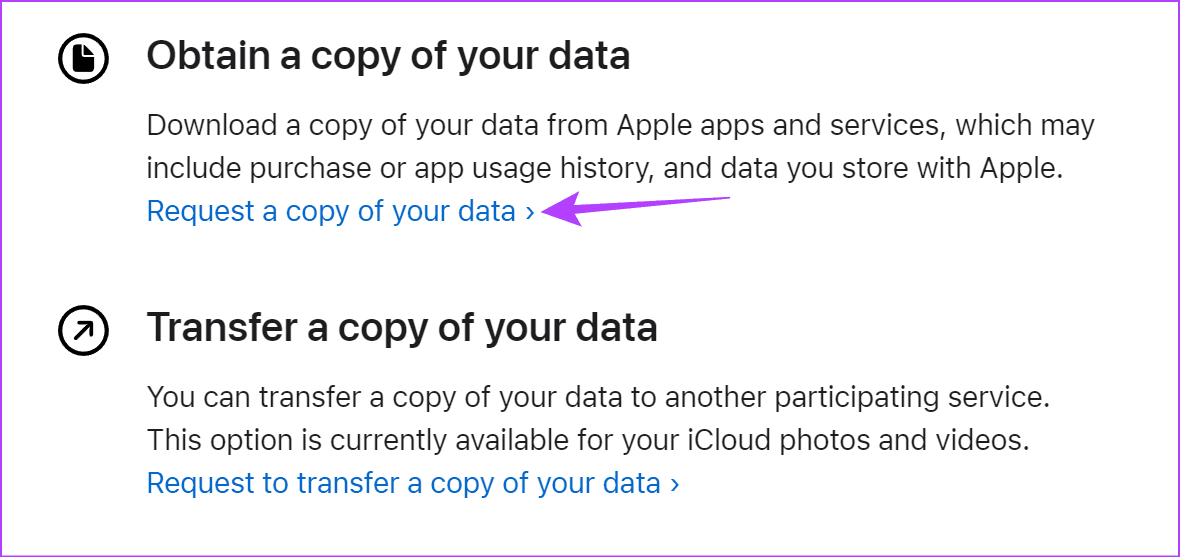
ขั้นตอนที่ 5:เลือกข้อมูลที่คุณต้องการรวมแล้วคลิกดำเนินการต่อ
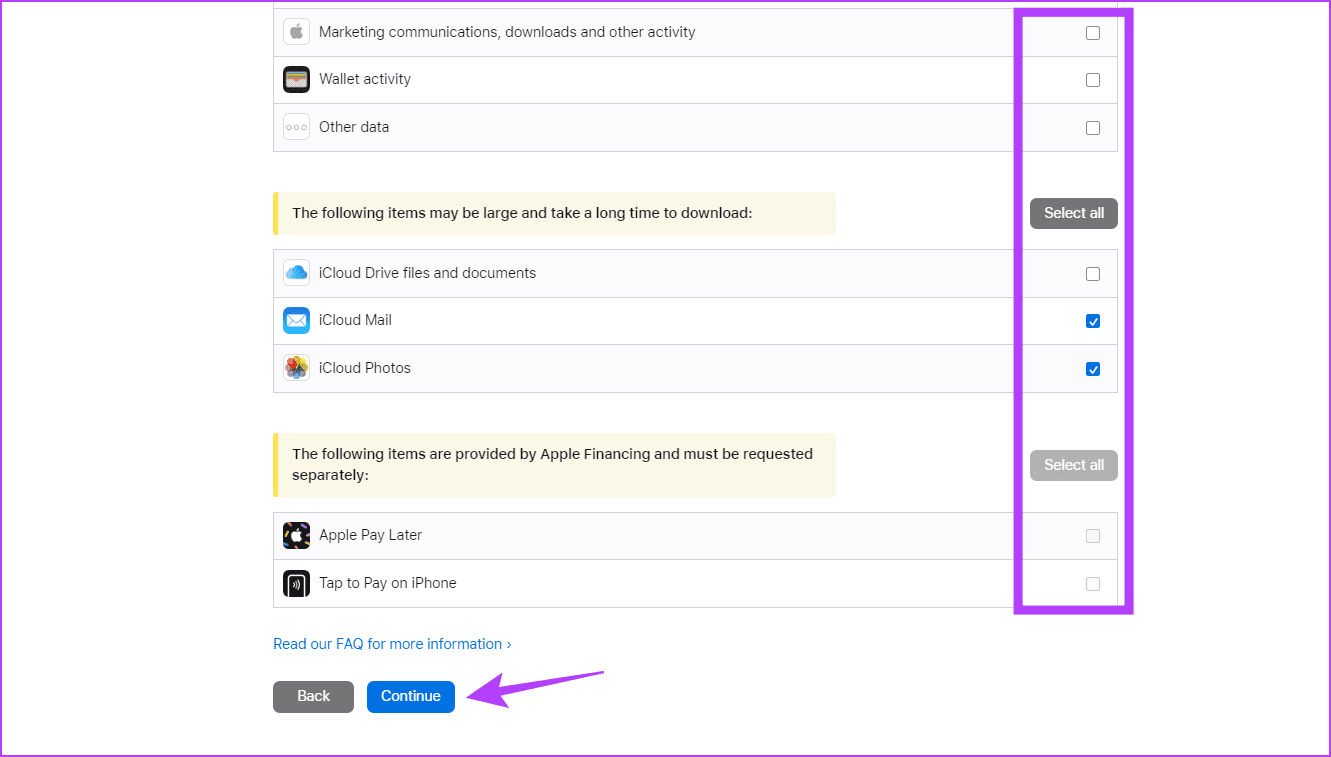
ขั้นตอนที่ 6:ใช้เมนูแบบเลื่อนลงเพื่อเลือกขนาดการดาวน์โหลดสูงสุด จากนั้นคลิกที่คำขอเสร็จสมบูรณ์
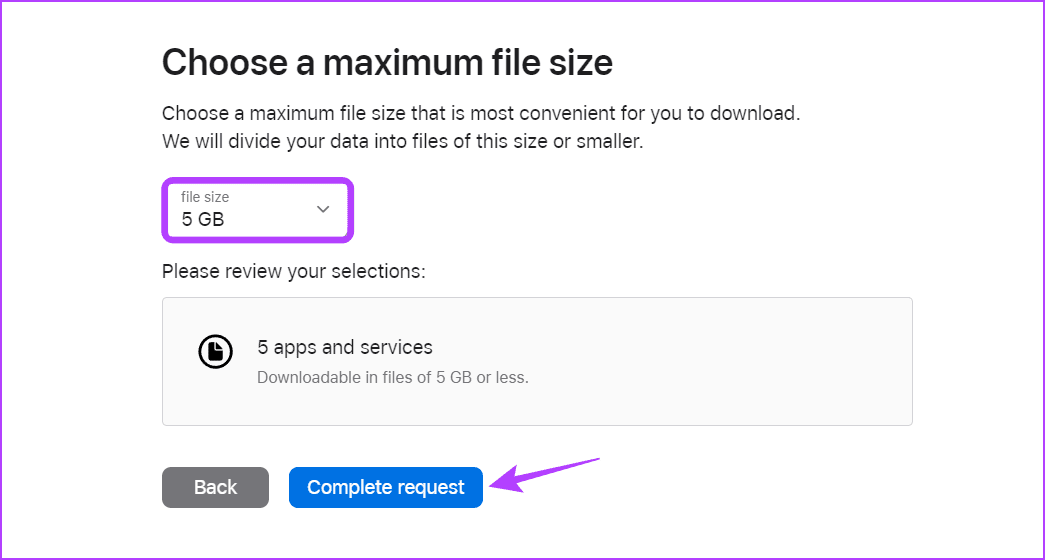
เมื่อเสร็จแล้วให้ตรวจสอบอีเมลของคุณ Apple ควรแจ้งให้คุณทราบเกี่ยวกับคำขอและให้ข้อมูลสรุปทั้งหมดที่ร้องขอโดยย่อ โปรดจับตาดู เนื่องจากไฟล์ข้อมูลที่เกี่ยวข้องควรจะพร้อมใช้งานในกล่องจดหมายของคุณภายในเจ็ดวันข้างหน้า จากนั้นตรวจสอบไฟล์เพื่อดูประวัติการโทรก่อนหน้าของคุณ
ผู้ให้บริการมือถือของคุณมีบันทึกโดยละเอียดเกี่ยวกับการโทร ข้อความ การใช้ข้อมูล ฯลฯ เป็นเวลาหลายเดือน เมื่อดูบันทึกการโทร คุณจะสามารถดูได้ว่าใครโทรหาคุณและเมื่อใด
สำหรับผู้ให้บริการส่วนใหญ่ คุณสามารถใช้แอปอย่างเป็นทางการเพื่อดาวน์โหลดสรุปการโทรโดยไม่ต้องใช้คอมพิวเตอร์ หากคุณใช้หลายหมายเลข ตรวจสอบให้แน่ใจว่าได้เลือกหมายเลขที่ถูกต้องก่อนดำเนินการต่อ
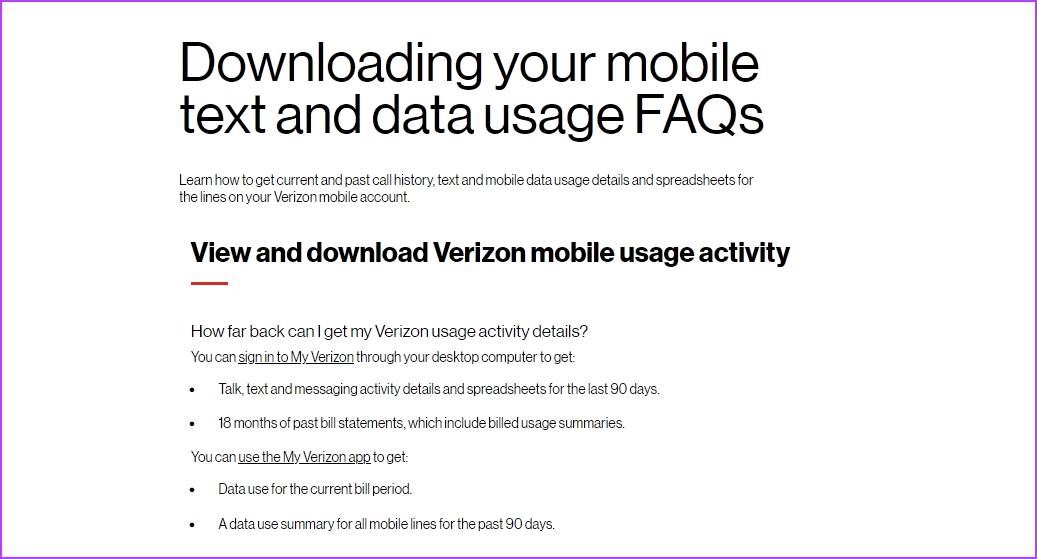
อย่างไรก็ตาม ข้อเสียเปรียบเพียงอย่างเดียวในการใช้วิธีนี้คือประวัติการโทรทั้งหมดของคุณจะปรากฏเฉพาะตอนสิ้นเดือนหรือทุกครั้งที่สร้างโดยผู้ให้บริการของคุณ
หมายเหตุ : แอพของบริษัทอื่นบางแอพสามารถช่วยคุณกู้คืนบันทึกการโทรที่ถูกลบไปก่อนหน้านี้บน iPhone ของคุณได้ แอพบางตัวอาจช่วยคุณกู้คืนข้อมูลอื่น ๆ ที่ถูกลบไปก่อนหน้านี้ อย่างไรก็ตาม พวกเขาจะต้องเข้าถึงข้อมูลและบัญชีอุปกรณ์ของคุณเพื่อดำเนินการดังกล่าว นี่อาจเป็นความเสี่ยงด้านความปลอดภัย ดังนั้นเราไม่แนะนำให้ใช้วิธีนี้เพื่อค้นหาบันทึกการโทรที่ถูกลบไปก่อนหน้านี้
1. คุณสามารถกู้คืนประวัติการโทรที่ถูกลบเมื่อเดือนบน iPhone ของคุณได้หรือไม่?
คุณอาจสามารถค้นหาบันทึกการโทรที่ถูกลบของเดือนที่แล้วได้จากสำเนาข้อมูลของ Apple หรือในประวัติการโทรของผู้ให้บริการของคุณ นอกจากนี้ แอพของบริษัทอื่นบางแอพอาจช่วยกู้คืนประวัติการโทรที่ถูกลบเมื่อเดือนก่อนได้
2. คุณสามารถขอรายละเอียดประวัติการโทรจากผู้ใช้รายอื่นได้หรือไม่?
หากการโทรดังกล่าวเกิดขึ้นเมื่อเร็วๆ นี้ บุคคลอื่นอาจยังมีบันทึกการโทรอยู่ ในกรณีนี้ ขอให้พวกเขาส่งรายละเอียดการโทรให้คุณ อย่างไรก็ตาม คุณต้องติดต่อแต่ละบุคคลแยกกันเพื่อรับบันทึกการโทรอื่นๆ ที่โทรเข้า iPhone ของคุณ
3. iPhone สำรองข้อมูลประวัติการโทรโดยอัตโนมัติหรือไม่?
ตราบใดที่เปิดใช้งานการซิงค์ iCloud สำหรับแอพผู้ติดต่อและโทรศัพท์ ประวัติการโทรของคุณควรซิงค์บน iPhone ของคุณโดยอัตโนมัติ
การลบบันทึกการโทรโดยไม่ตั้งใจอาจดูเหมือนเป็นเรื่องเล็กน้อย อย่างไรก็ตาม อาจกลายเป็นเรื่องยุ่งยากได้หากคุณไม่มีหมายเลขที่บันทึกไว้ในอุปกรณ์ของคุณก่อนหน้านี้ ดังนั้นเราหวังว่าบทความนี้จะช่วยคุณดึงประวัติการโทรที่ถูกลบบน iPhone ของคุณ คุณสามารถตรวจสอบบทความอื่นของเราเพื่อกู้คืนผู้ติดต่อ iPhone ที่ถูกลบของคุณ
เรียนรู้วิธีการเข้าถึงซิมการ์ดบน Apple iPad ด้วยบทเรียนนี้.
ในโพสต์นี้เราจะพูดถึงวิธีแก้ปัญหาที่การนำทางแผนที่และฟีเจอร์ GPS ไม่ทำงานอย่างถูกต้องบน Apple iPhone.
Apple Watch ของคุณทำให้แบตเตอรี่หมดเร็วกว่าปกติหรือไม่? อ่านโพสต์เพื่อค้นหาวิธีแก้ไขปัญหาแบตเตอรี่หมดของ Apple Watch
เรียนรู้วิธีลบคำแนะนำแอพ Siri บน Apple iPhone และ iPad ของคุณ
เราแสดงตัวเลือกที่ดีที่สุดสำหรับการเชื่อมต่อ Apple iPad ของคุณกับโปรเจ็กเตอร์ด้วยบทช่วยสอนนี้
ไม่ทราบวิธีการเปิดไฟล์ Zip บน iPhone? คลิกที่นี่เพื่อเรียนรู้วิธีการสร้าง ดูตัวอย่าง และเปิดไฟล์ Zip ได้ในพริบตา
การเรียนรู้วิธีปิด VPN บน iPhone ของคุณเป็นเรื่องสำคัญสำหรับการรักษาความเป็นส่วนตัวและการเชื่อมต่ออินเทอร์เน็ตที่ไม่มีปัญหา
เปิดหรือปิด Data Roaming บน Apple iPhone X หรือ 8 โดยใช้บทช่วยสอนนี้
ขณะที่คุณพิมพ์ข้อความหรือทำงานในเอกสารบน Android, iPhone หรือ iPad คุณอาจพบกรณีที่คุณต้องเพิ่มเครื่องหมายตัวหนอนเป็นอักขระเดี่ยวหรือเครื่องหมายเน้นเสียง。 ปัญหาที่เกิดขึ้นคือ—ตัวหนอนไม่ปรากฏบนคีย์บอร์ดมือถือ。
คำแนะนำที่ชัดเจนในการเปิดหรือปิด <strong>JavaScript</strong> ใน <strong>Safari</strong> บนอุปกรณ์ <strong>iPhone</strong> และ <strong>iPad</strong>







